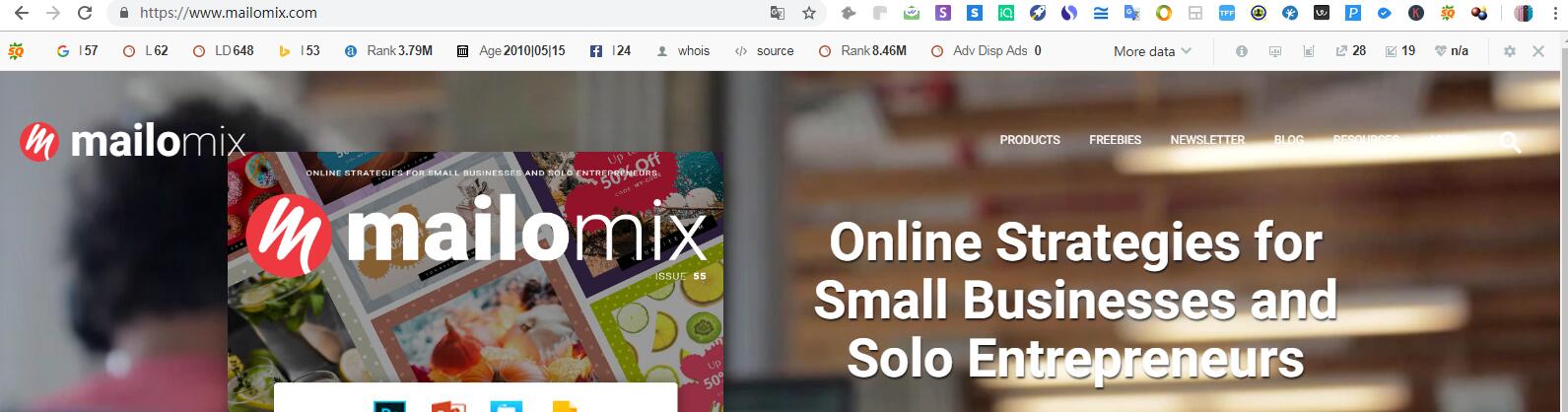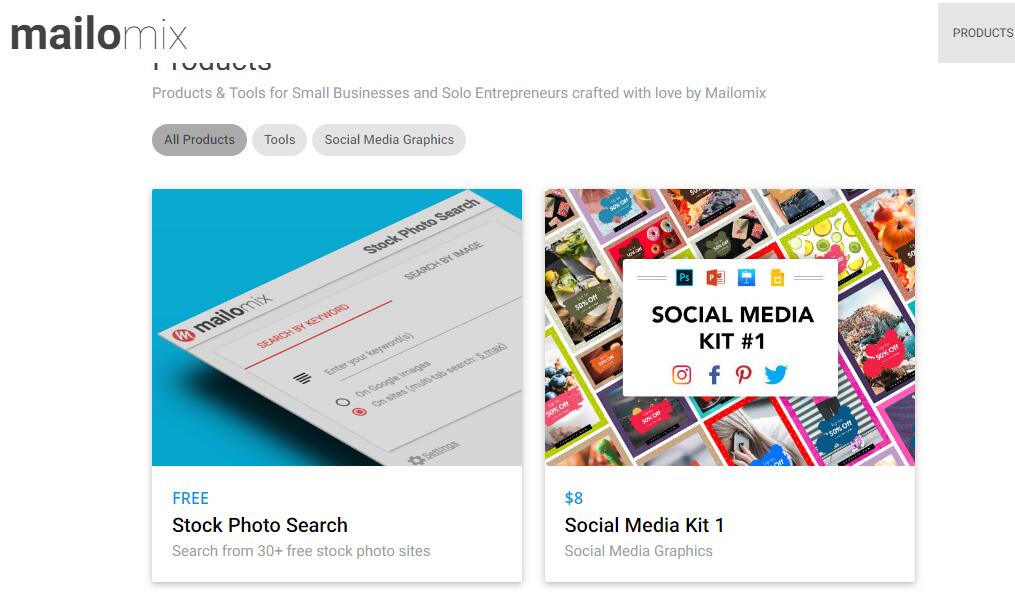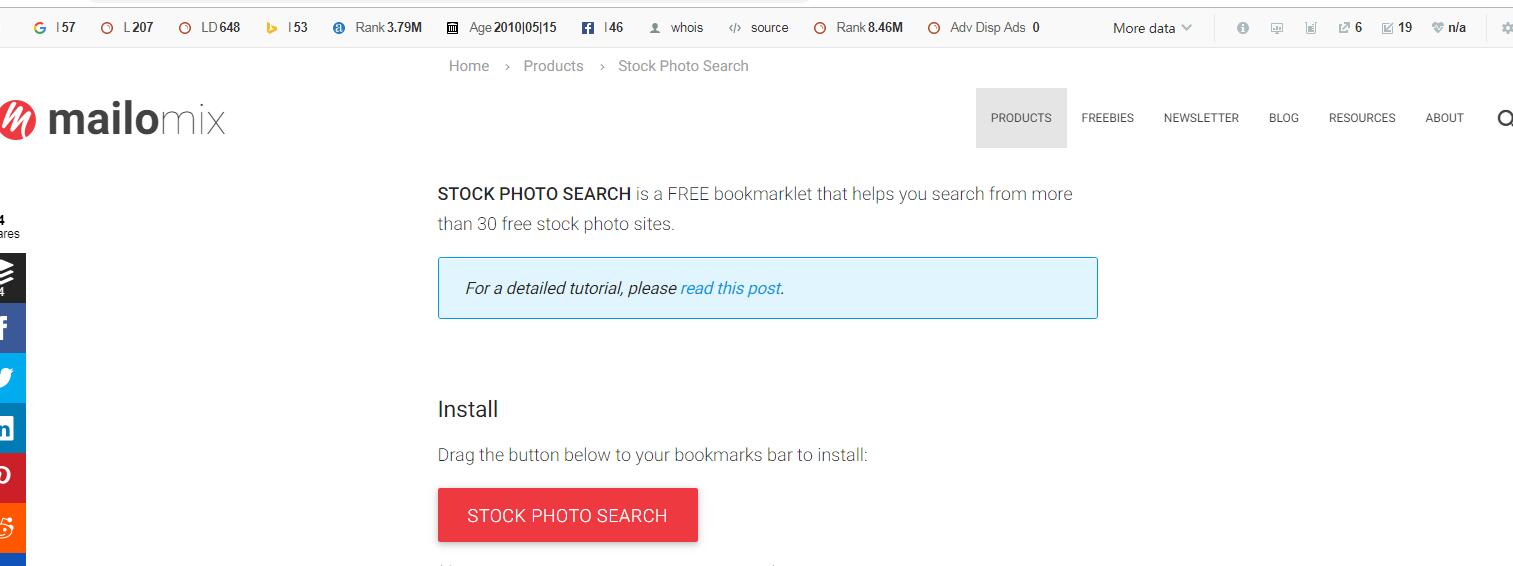谷歌seo查找图片工具---Mailomix
在之前的文章中Jack老师有提到过如何优化文章内容,其中有提到图文并茂的写作方式对于提高网页体验感是非常重要的.但是随之而来的又一个令人头疼的问题就是,很难找到匹配的图片.
要么就是图片差强人意距离文章想表达的意思差了那么一点,要么就是图片尺寸和图片质量不高不能满足同学们的需求或者就是图片有版权归属,担心后期可能存在的版权纠纷而不敢采用.以上所有的问题Jack老师都遇到过,也层级为此苦恼过很久,专门去找无版权纠葛的高清图片网址是一种方法,但是毕竟这种网站不太多而且距离我们真正想要的图片还有段距离.直到有一天我了解到了我们今天要讲的这款工具—Mailomix.那么现在我们就来对它进行实操讲解.
Mailomix的官网地址如下:https://www.mailomix.com/
首页长这个样子
我们点击右边导航栏的第一个“PRODUCTS”按钮,页面跳转如下:
我们今天主要讲的就是左侧这个免费的批量图片搜索功能,土豪同学可以考虑购买右边的社交媒体工具包
点击左边的免费批量图片搜索功能后,页面跳转如下,出现了它的安装页面
我们点击红色按钮的“STOCK PHOTO SEARCH”即可开始安装过程,—鼠标左键按住该红色区域不放手拖动它到浏览器地址栏旁边的chrome书签栏中即可.这是一款在线图片查找工具.刚才的操作步骤是将该工具的所在网页进行收藏方便下次使用.如果你不小心隐藏了书签地址栏,没关系,用快捷键“Ctrl+Shift+B”一起按,就能够重新跳出来了.注意不同浏览器的快捷方式不一样,刚才说的是谷歌chrome浏览器的快捷打开方式.如果你的浏览器是火狐(firefox),那么只需要按住“Ctrl+B”就可以了.
收藏后之后我们就可以来使用它.点击红色“STOCK PHOTO SEARCH”按钮,跳出搜索界面如下:
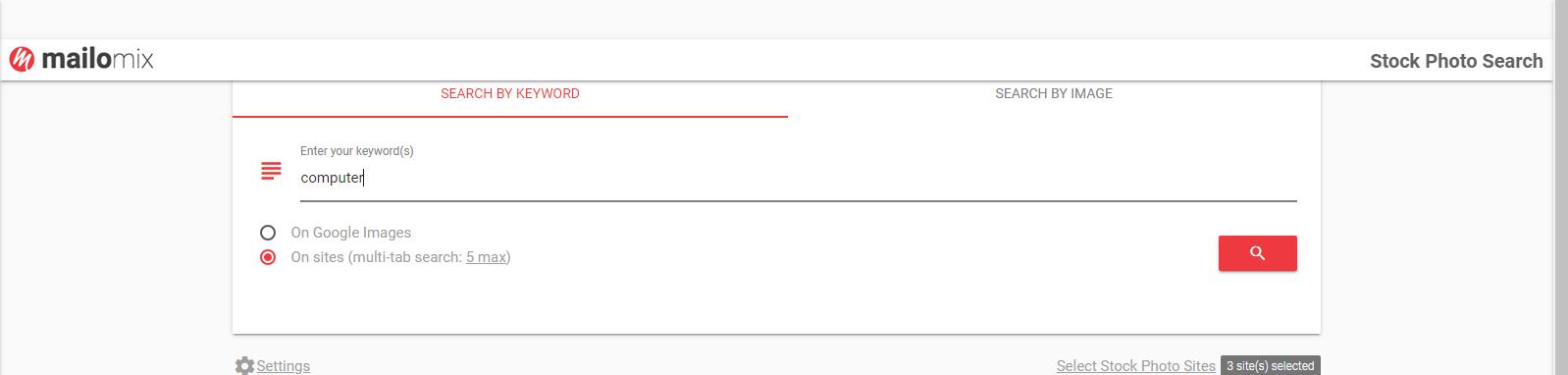
在新跳出的搜索页面中,同学们可以根据自己的需求在第一栏中输入自己想要查找的关键词,比方说computer.下面是搜索的图片来源,第一项是谷歌图片,第二项是其他30个网站.Jack老师一般建议这里选择第2个.因为如果你选择第一个的话,那和直接在谷歌搜索图片就没有区别了.选择第二项之后,再点击右边的红色搜索图标即可.
这时候出现了个小插曲,如下图
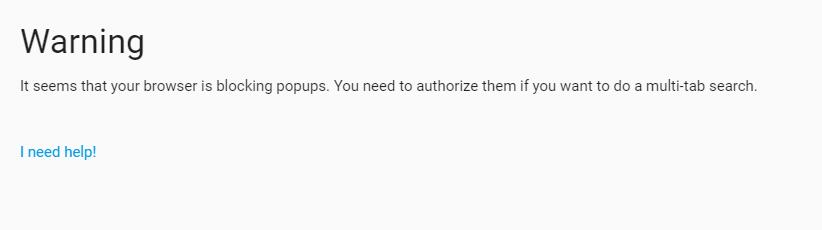
这个提醒是什么意思呢?我们翻译一下:您的浏览器似乎正在阻止弹出窗口。如果要进行多选项卡搜索,则需要对它们进行授权。
在浏览器弹出的窗口弹出阻止选项中点击允许弹出网页就可以!
在默认情况下,Mailomix只提供3个图片网站的搜索结果,如果需要更多的图片,那么需要进行额外的设置,我们继续来看
点击红色搜索按钮下面的“Select Stock Photo Sites”按钮,
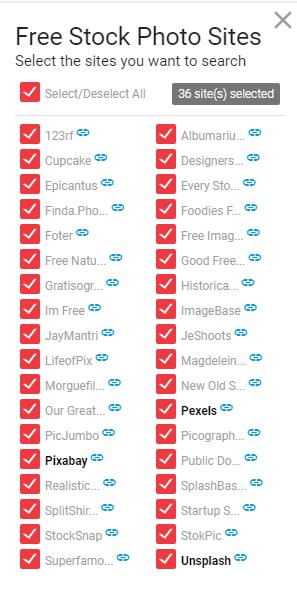
选择最顶部的“Select/Deselect All”按钮即可全选需要搜索的所有图片源网站.这样同学们就可以同时在30个图片源网站进行图片的选择了,是不是很强大,不用再一个个打开源网站去查找图片?
点击此处,查看本站更多关于soho外贸建站的免费实操讲解内容
好了,以上就是本章关于图片搜索工具Mailomix的相关实操讲解内容,如果还有不理解的地方,没关系,解决方案如下:
QQ:3233269705
QQ群:645296397
微信公众号: